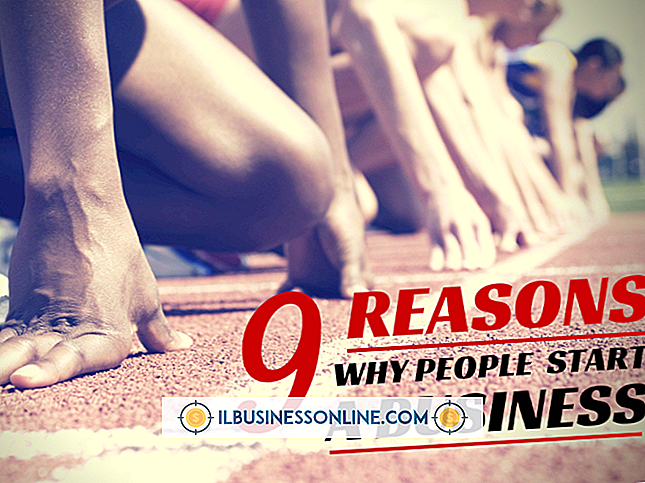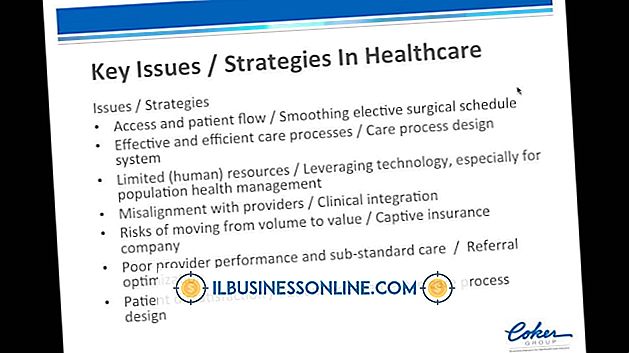Cara Mengedit Format File CSV di Mac

Format file CSV, yang ditentukan oleh nilai yang dipisahkan koma, menghasilkan teks yang dapat membentuk dasar dari spreadsheet atau file database. Dalam setiap baris, atau catatan, setiap potongan informasi muncul di antara koma yang menandai akhir dari satu bidang data dan awal berikutnya, sementara carriage mengembalikan baris yang terpisah menjadi paragraf yang berdiri sendiri. Anda dapat menggunakan file CSV untuk menyimpan apa saja dari data keuangan hingga informasi kontak karyawan. Karena format CSV tetap berupa teks biasa, meskipun ekstensi file tidak standar, Anda dapat mengedit file-file ini dalam Microsoft Word edisi Macintosh.
1.
Luncurkan Microsoft Word. Buka menu "File" dan pilih "Open" sehingga Anda dapat menavigasi ke lokasi file CSV Anda. Atur menu tarik-turun Aktifkan di bagian bawah kotak dialog Buka File ke "Semua Dokumen yang Dapat Dibaca."
2.
Buka menu "Edit", cari submenu "Temukan" dan pilih "Temukan dan Ganti." Klik pada tab "Ganti" dan ketik teks yang ingin Anda ganti di bidang entri Temukan Apa. Masukkan teks pengganti Anda di bidang Ganti Dengan. Klik tombol "Temukan" untuk menemukan teks pencarian Anda dan tombol "Ganti" untuk mengubahnya. Fitur Temukan dan Ganti secara otomatis maju ke instance berikutnya dari teks pencarian Anda setelah melakukan penggantian. Untuk mengganti setiap instance dalam satu operasi, klik tombol "Ganti Semua".
3.
Periksa file CSV Anda untuk memverifikasi semua bidang data yang mengandung koma sebagai bagian dari informasinya muncul dalam tanda kutip ganda. Karena koma berfungsi sebagai pemisah bidang dalam file CSV, tanda kutip menyimpan koma di dalam data di dalamnya. Tidak seperti penggunaan tanda baca reguler, pemisah koma yang mengikuti data bidang yang dimasukkan dalam tanda kutip muncul di luar tanda kutip.
4.
Periksa data Anda untuk setiap entri yang tidak memiliki set lengkap bidang. CSV mengakomodasi bidang kosong dengan menggunakan koma segera diikuti oleh koma lain untuk memberi sinyal bahwa koma pertama merupakan entri nol. Jika koma tambahan tidak muncul, sisa catatan tidak dapat ditafsirkan dengan benar, karena setiap bidang tergelincir kembali dan catatan kehilangan bidang terakhirnya. Masukkan koma seperlunya untuk melindungi bidang kosong.
5.
Buka menu "File" dan pilih "Save As" untuk menyimpan file CSV Anda ketika Anda selesai mengedit. Ganti nama file jika Anda ingin menyimpan dokumen asli Anda. Word menerapkan ekstensi file ".txt" setelah ekstensi file ".csv" Anda. Pilih ekstensi tambahan, tekan tombol "Hapus" untuk menghapusnya dan klik tombol "Simpan" untuk menyimpan file Anda. Ketika kotak dialog Konversi File terbuka untuk memperingatkan Anda bahwa menyimpan dalam format teks akan menghapus semua format dari file Anda, abaikan peringatan itu. Jika Anda berencana untuk membagikan file CSV Anda dengan pengguna Windows, gunakan tombol radio Encoding Teks untuk memilih "MS-DOS" sebagai format, nyalakan kotak centang "Sisipkan Line Breaks" dan atur menu drop-down "End Lines With" ke "CR / LF." Klik tombol "OK" untuk menyelesaikan penyimpanan file Anda.
Kiat
- Untuk pengeditan cepat tanpa kekuatan penuh dari Microsoft Word, buka file CSV Anda di Text Edit, pengolah kata mini yang disertakan dengan Mac OS X. Lihat di folder Applications untuk aplikasi yang bermanfaat ini.
- Biarkan teks CSV Anda tidak diformat. Jangan menerapkan jenis gaya, ukuran atau fitur lainnya. Opsi ini tidak berpengaruh pada teks biasa CSV.
- Microsoft Word mengunci file yang dibuka sehingga aplikasi lain tidak dapat membukanya secara bersamaan, menghilangkan kemungkinan korupsi file yang dapat terjadi jika lebih dari satu aplikasi mencoba menyimpan file yang sama pada saat yang bersamaan. Akibatnya, Anda mungkin melihat pesan kesalahan jika Anda mencoba untuk membuka file CSV Anda di aplikasi lain di Mac Anda tanpa menutupnya di Word terlebih dahulu.
- Jika Anda mengimpor file CSV ke Microsoft Excel, program memberikan catatannya ke dalam baris dan bidangnya menjadi kolom, mengubah dokumen teks Anda menjadi spreadsheet. Meskipun Anda dapat mengedit CSV di dan mengekspor CSV dari Excel, hasilnya di Excel itu sendiri menjadi file XLSX atau XLS, bukan format berbasis teks.
Peringatan
- Hindari menggunakan tanda kutip, aksen, dan karakter khusus dalam file CSV. Tidak semua aplikasi yang mengimpor file ini dapat menafsirkan karakter ini dengan benar. Jika Anda perlu mengirim file CSV Anda ke pengguna Windows, sistem operasinya dapat menafsirkan karakter-karakter ini secara berbeda dari cara mereka muncul di Mac Anda.